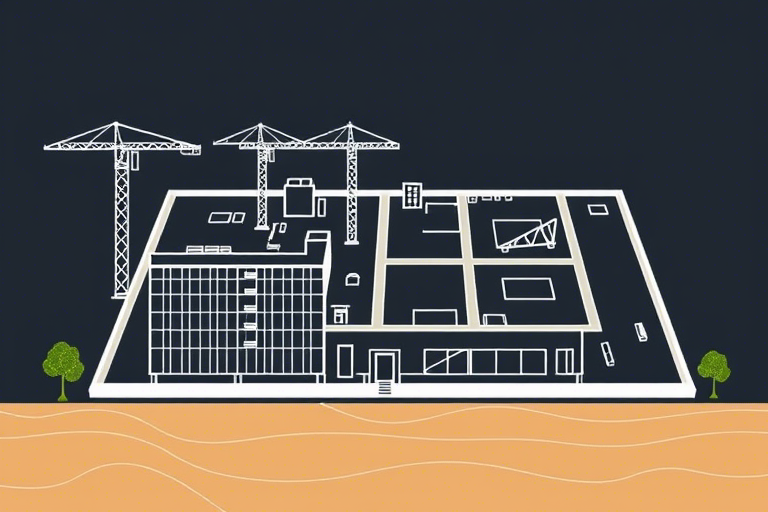天正施工平面图软件如何高效制作建筑施工现场布局方案
在现代建筑工程管理中,施工平面图是项目实施的核心工具之一,它不仅直观展示场地布置、临时设施位置、材料堆放区、机械设备分布等关键信息,更是保障施工安全、提升效率、实现文明施工的基础。天正施工平面图软件作为国内广泛使用的专业BIM辅助设计平台,以其强大的二维绘图功能、丰富的构件库和与天正建筑系列软件的无缝集成,成为许多施工单位和设计师的首选工具。本文将从软件安装配置、基础操作、核心功能详解到典型应用案例,系统介绍如何高效使用天正施工平面图软件制作高质量的施工平面布置图,帮助用户缩短制图周期、减少人为错误,并为后续数字化施工提供坚实的数据支撑。
一、软件环境准备与安装配置
在开始绘制施工平面图之前,确保计算机环境满足软件运行要求至关重要。天正施工平面图软件通常基于AutoCAD平台开发(如AutoCAD 2018至2024版本),因此首先需要安装稳定版本的AutoCAD。推荐使用64位系统以获得更好的性能表现。
- 硬件配置建议:双核及以上CPU、8GB以上内存、独立显卡(支持OpenGL 2.0以上)、50GB可用硬盘空间。
- 软件依赖:安装前需确认已安装Microsoft .NET Framework 4.6或更高版本;若计划使用云协同功能,还需注册并登录天正账号。
- 插件加载:启动AutoCAD后,在命令行输入“APPLOAD”加载天正施工平面图插件(文件扩展名为.tpa或.tpa2);初次使用时会提示设置工作目录和默认模板路径。
完成安装后,建议根据项目规模创建专属模板文件(*.dwg),预设常用图层(如“轴线”、“围墙”、“塔吊”、“道路”、“办公区”、“材料堆场”等)并定义颜色、线型和线宽规则,可显著提高后续绘图效率。
二、基础操作与界面熟悉
天正施工平面图软件界面继承了AutoCAD的经典布局,但增加了专门针对施工场景的功能面板。初学者应重点掌握以下基础操作:
- 图层管理:合理划分图层有助于组织图纸结构。例如:将永久建筑结构放在“Structural”层,临时设施如宿舍、厕所放在“Temporary”层,塔吊、脚手架等大型设备单独建立图层以便隐藏或打印控制。
- 坐标系与比例尺:设置正确的坐标原点(通常是工地入口或中心点)和比例尺(常见为1:500或1:1000),便于与其他专业图纸对齐。
- 捕捉与栅格:启用极轴追踪、对象捕捉(如端点、中点、交点)可精准定位构件位置;栅格间距建议设为1米或5米,方便快速测量距离。
- 标注样式:定制符合规范的尺寸标注样式(如箭头大小、文字高度、单位精度),确保图纸清晰易读。
三、核心功能详解:从零开始绘制施工平面图
1. 场地边界与地形处理
第一步是绘制场地红线范围。可通过两种方式:
- 手动绘制多段线(PLINE)闭合区域,用“边界”命令生成封闭区域用于后续填充或面积计算;
- 导入CAD格式的场地地形图(如规划局提供的DWG文件),再进行修剪或缩放调整。
接着添加绿化带、围墙、出入口、消防通道等要素,这些元素通常使用标准图块(Block)表示,天正内置大量现成图块库,包括围挡、大门、警卫室、临时水电箱等。
2. 临时设施布置(办公区、生活区、加工区)
这是施工平面图的重点内容。利用“天正施工平面图—临时设施”菜单下的各类命令,可以快速插入办公室、工人宿舍、食堂、浴室、仓库等功能单元:
- 选择相应图块后,通过鼠标点击指定位置,系统自动按比例缩放并锁定方向;
- 支持批量复制、镜像、旋转,适用于多个相同功能房间的布置;
- 可通过“属性编辑器”修改名称、编号、面积等参数,便于后期统计分析。
特别提醒:所有临时设施必须符合《建筑施工现场环境与卫生标准》(JGJ 146-2013),例如:办公区与生活区之间应保持至少3米净距,厨房与宿舍间应有防火隔离措施。
3. 塔吊与垂直运输设备布置
塔吊位置直接影响混凝土浇筑效率和钢筋绑扎作业面。使用“塔吊布置”功能时:
- 输入塔吊型号(如QTZ80、TC5610)及其最大起重臂长度、起重量、回转半径;
- 软件会自动生成覆盖范围圆弧,并提示是否影响周边建筑物或高压线;
- 结合现场实际地形,优化塔吊数量与角度,避免交叉作业冲突。
此外,还可绘制物料提升机、施工电梯的位置,并标注其额定载荷、安装高度及防坠落装置位置。
4. 材料堆放与加工区规划
钢材、模板、砂石料等大宗材料堆放区需科学分区:
- 使用“材料堆放”命令插入不同材质的图标(如钢筋堆场用钢筋符号、木材堆场用木方图标);
- 设定每个区域的最大承载量(单位:吨/㎡),防止超载导致地面塌陷;
- 配套绘制钢筋加工棚、木工棚等加工场地,明确加工流程与动线。
建议采用色彩区分法:红色代表危险品(如油桶、氧气瓶),黄色代表普通建材,绿色代表环保材料(如再生骨料),增强视觉识别度。
5. 道路与排水系统设计
合理的交通流线能极大提升施工效率。使用“道路布置”工具:
- 绘制主干道(宽度≥6米)与次干道(宽度≥4米),标明通行方向(单向/双向);
- 插入路灯、限速标志、转弯警示牌等交通标识图块;
- 结合排水沟、集水井、沉淀池等设施,确保雨水及时排出,避免积水浸泡地基。
注意:道路应避开地下管线埋设区域,并预留足够的转弯半径供大型车辆行驶。
四、高级技巧与效率提升策略
1. 利用动态块与参数化设计
对于重复出现的构件(如标准化临建板房、集装箱式厕所),可创建动态块(Dynamic Block)。通过设置参数(如长度、宽度、层数),只需拖拽即可改变形状,无需重新绘制,大幅提升工作效率。
2. 图纸分层与视口管理
大型项目往往包含多个施工阶段(如基础施工、主体结构、装修阶段)。建议采用“布局空间”(Layout)模式,为每个阶段创建独立视口,分别显示对应图纸内容,最终合并输出为PDF或打印成册。
3. 数据联动与报表生成
天正施工平面图支持与Excel表格联动,自动提取各区域面积、设备数量、材料用量等数据,生成《施工平面布置一览表》《临时设施清单》《塔吊覆盖分析报告》等文档,为项目管理决策提供依据。
五、典型案例解析:某住宅小区项目施工平面图编制过程
以一个总建筑面积约8万平方米的住宅小区为例,该项目共设置两台塔吊、三个加工区、四个临时生活区。编制流程如下:
- 导入地块地形图,确定红线边界与主要出入口;
- 根据施工进度计划,划分三个阶段(基础→主体→装修);
- 依次布置塔吊、道路、临时用电线路、消防栓、厕所、办公室等;
- 利用软件内置的碰撞检测功能检查塔吊臂是否越过相邻楼栋;
- 导出高清PDF版图纸,附带详细说明文字与责任人签字栏。
该方案最终被监理单位采纳,并作为现场安全文明施工评审的重要依据。
六、常见问题与解决方案
- 问题1:图块无法正常插入? → 检查是否正确加载了天正插件,尝试重启AutoCAD;
- 问题2:图形过大导致屏幕卡顿? → 使用“清理”命令删除未使用的图块和多余图层;
- 问题3:打印模糊或错位? → 在“页面设置”中统一设置打印比例(如1:500),关闭“缩放至适合”选项。
总之,熟练掌握天正施工平面图软件不仅能提升绘图质量,还能有效促进施工现场的规范化管理和可视化沟通。建议施工单位定期组织培训,鼓励团队成员相互分享优秀案例,持续优化施工平面图编制水平。